远程唤醒技术(WOL,Wake-on-LAN)是由网卡配合其他软硬件,通过给处于待机状态的网卡发送特定的数据帧,实现电脑从停机状态启动的一种技术。要想实现远程唤醒技术功能的电脑,对硬件的要求主要表现在电源,主板和网卡上。下面和大家一起分享下开启远程唤醒功能的相关BIOS设置和系统设置。
方法/步骤
-
1
开机进入BIOS,不同品牌的主板,进入bios的方法不太一样。这里提供一张“不同主板进入bios的快捷键“的图片供大家查询。
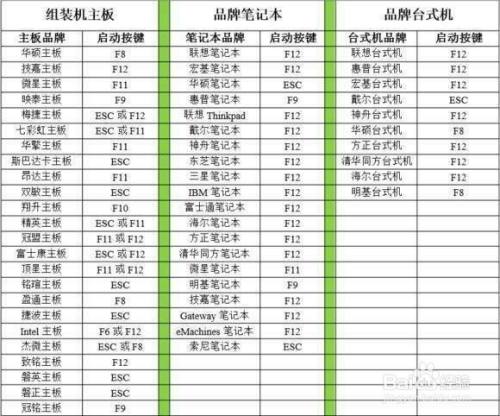
-
2
进入BIOS设置程序后,找到 Boot(启动)菜单中将 LAN 设为第一优先级。
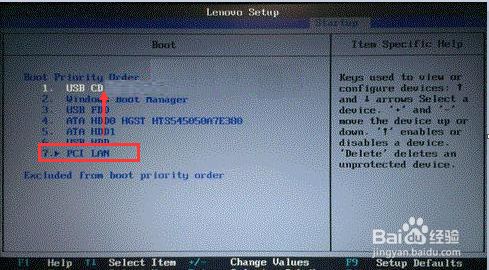
-
3
如果是支持UEFI启动的BIOS中,则将LAN图标拖曳至左侧来设置 LAN 作为第一优先级。
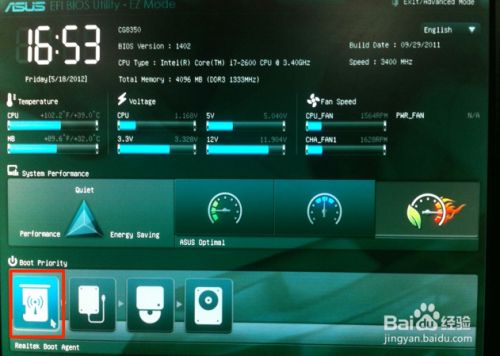
-
4
BIOS 设置程序将Power On by PCIE devices 与 Power On by Onboard Lan 项目设为 [Enabled]。
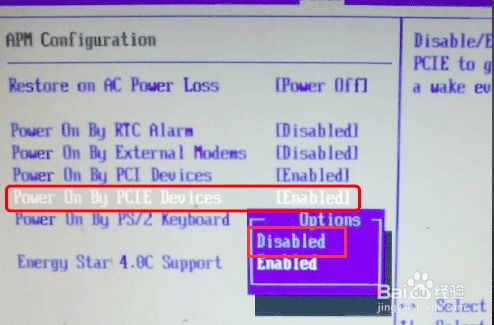
-
5
设置完成后保存,按F10退出BIOS.
-
6
系统中设置:
进入windows桌面,右键点击计算机,选择属性,点击设备管理器,然后双击网卡,在电源管理标签页下的所有项目。
同时,在高级标签页下,选择等待连接。如下图:
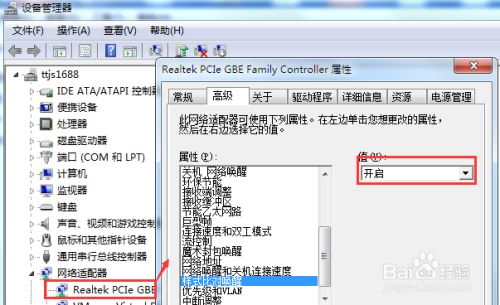 END
END
经验内容仅供参考,如果您需解决具体问题(尤其法律、医学等领域),建议您详细咨询相关领域专业人士。
作者声明:本篇经验系本人依照真实经历原创,未经许可,谢绝转载。
展开阅读全部
文章评论